本文中我們用photoshop和imageready將一幅靜止的風(fēng)景畫面改成楓葉飄落的動畫風(fēng)景。
原圖: 
效果圖: 
1:選擇多邊形套索工具(shift+l),套出一片楓葉(選區(qū)必須閉合) 
2:復(fù)制選區(qū)(ctrl+j),按住ctrl+鼠標拖拽到原楓葉下方位置 
3:按住ctrl+alt+鼠標拖拽,繼續(xù)復(fù)制出楓葉的凋落走向 
4:完成整個楓葉凋落過程以后
cs2版本用戶:shift+鼠標點擊第一片楓葉和最后一片楓葉,將其選中,然后按ctrl+g編組
cs2以下版本用戶:點擊圖層縮略圖前的鏈接按鈕,將所有的楓葉圖層鏈接起來,圖層-新建-圖層組來自鏈接圖層 
5:同樣的方法,作出另一片楓葉的凋落路線 

6:點擊“在imageready中編輯”(shift+ctrl+m)按鈕,窗口-動畫,點擊圖層前的小眼睛,隱藏所有圖層 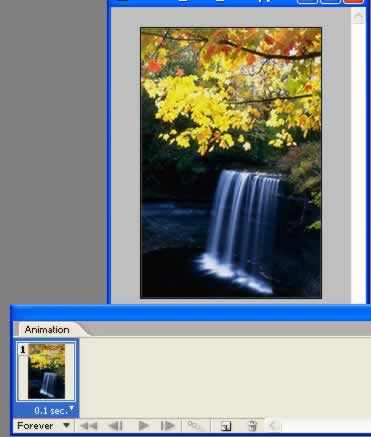
7:點擊動畫面板中“復(fù)制幀”按鈕,新建第二幀,依次點擊所有圖層組縮略圖左邊“展開”三角按鈕,點開第一片楓葉的小眼睛 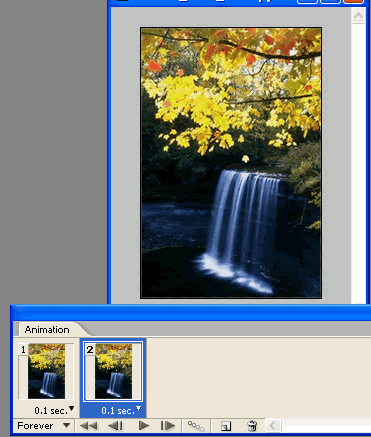
8:然后同樣的方法制作第三幀,然后隱藏每個圖層組中第一片楓葉小眼睛,使得每個圖層組在一幀中只有一片楓葉可見 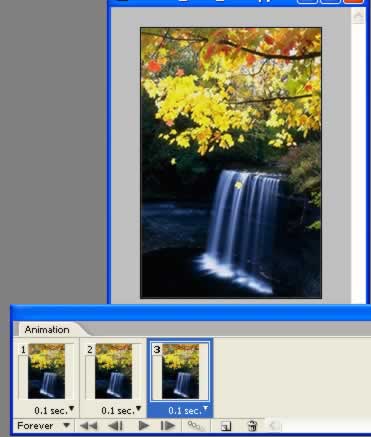
9:同樣的方法將整個楓葉凋落的過程制作出來 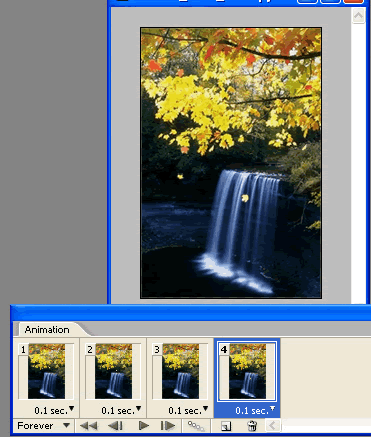
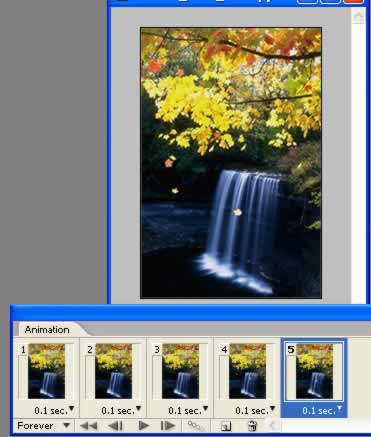
10:直到最后一片楓葉凋落
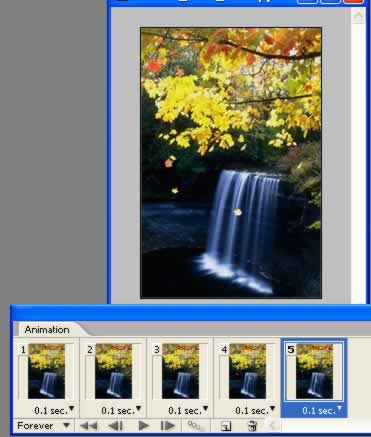
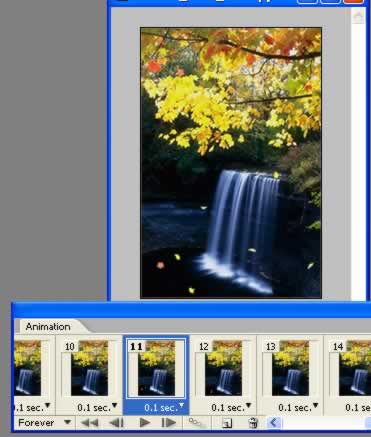
11:最后一幀中,將所有的楓葉隱去,只有背景圖層可視 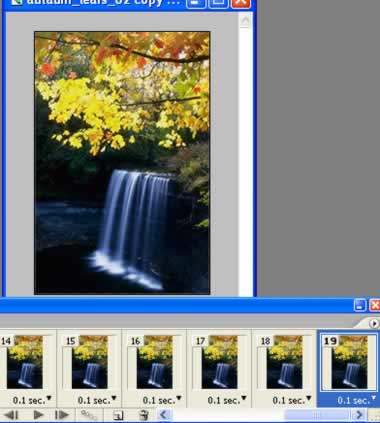
12:圖層-優(yōu)化,選擇256色,gif格式,文件-將優(yōu)化結(jié)果存儲為 
新聞熱點
疑難解答